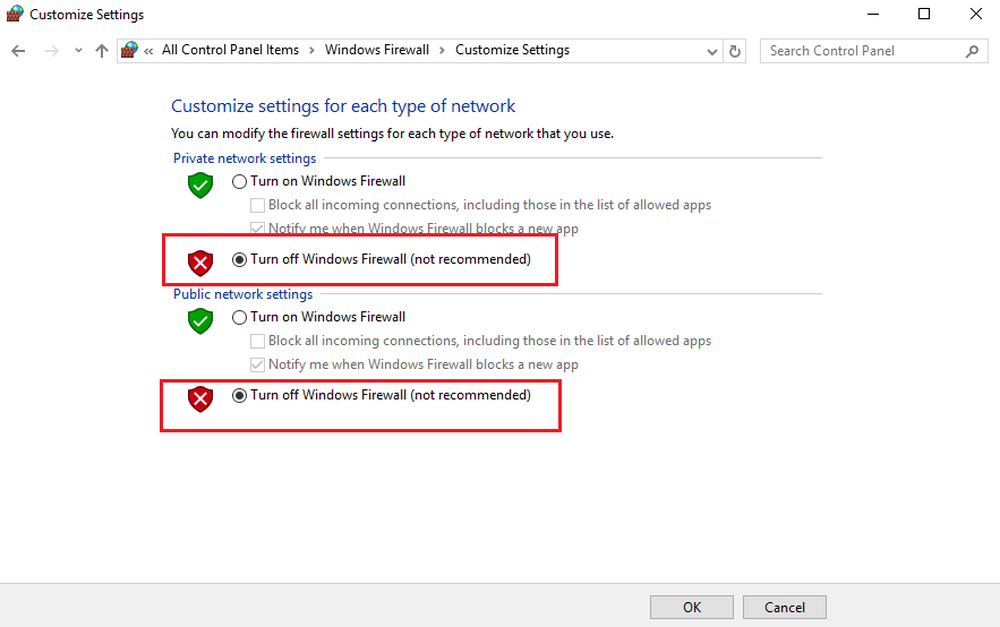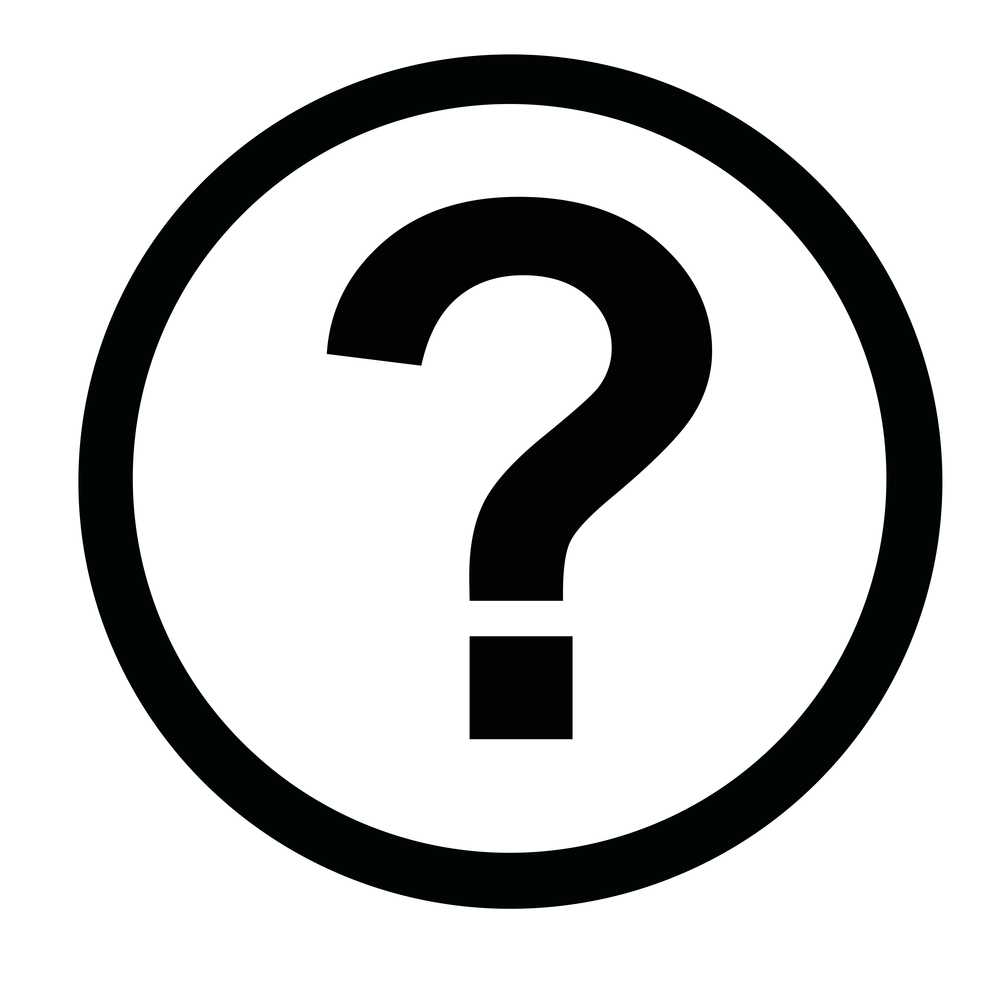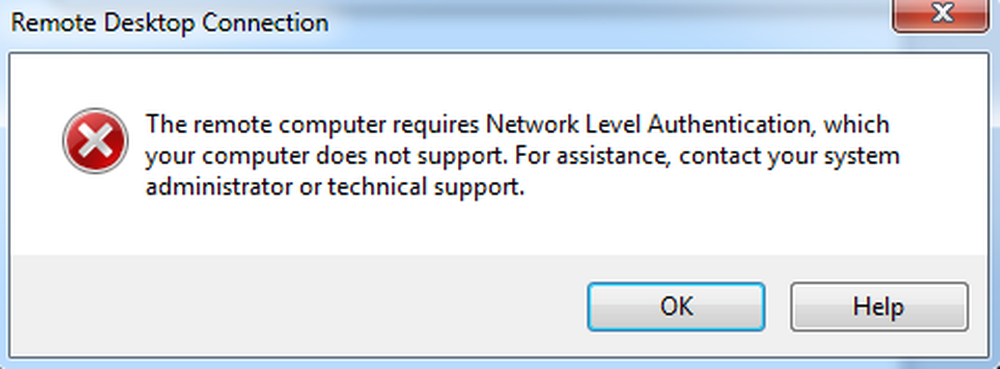Contul referit este în prezent blocat și este posibil să nu fie conectat
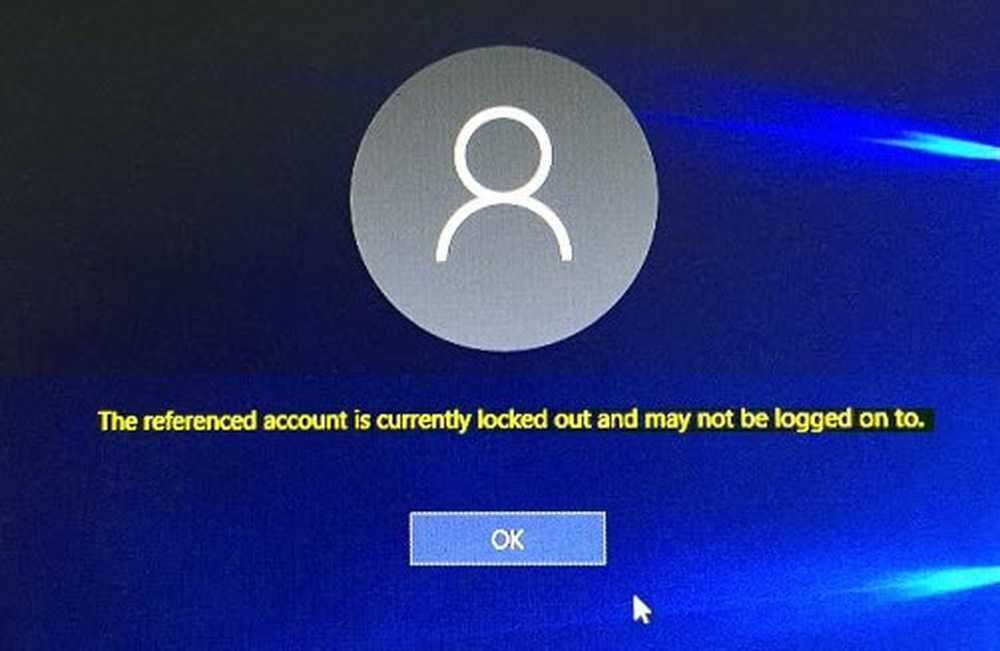
În timp ce intrați în Windows 10 sistem, dacă un utilizator intră în mod greșit o parolă greșită de mai multe ori, el poate vedea următorul mesaj pe ecranul calculatorului său - Contul la care se face referire este în prezent blocat și nu poate fi conectat la. Acest lucru este văzut de obicei nu doar pentru utilizatorii care execută contul Local Administrator - dar și utilizatorii standard nu sunt imuni. Principalul curs de acțiune care ar trebui urmat pentru a rezolva această problemă este să așteptați, să zicem, 30 de minute și apoi să încercați din nou.
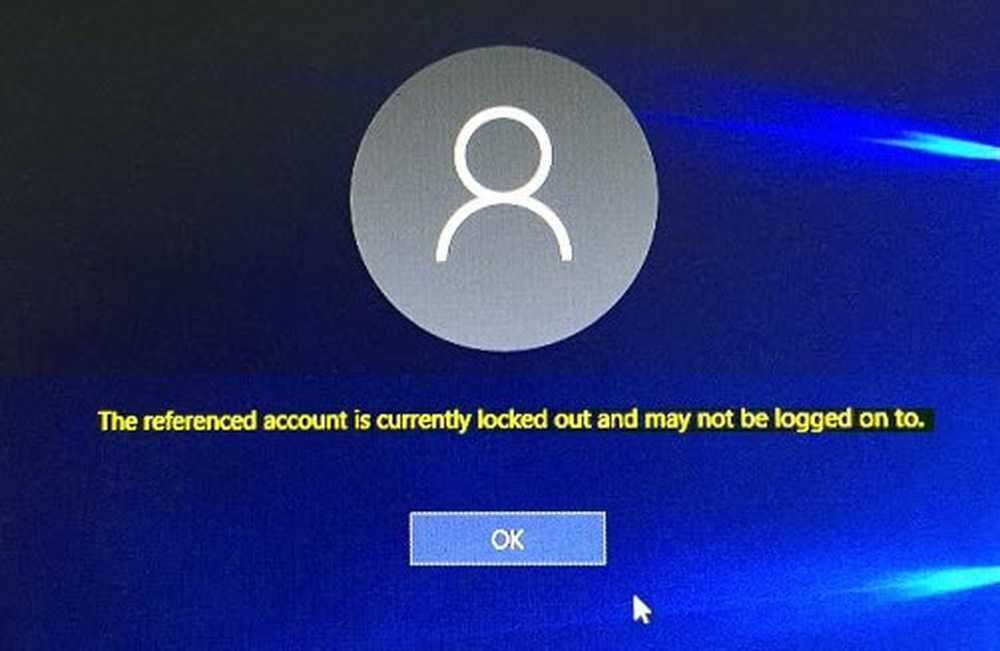
Contul de referință este în prezent blocat
Acest lucru se întâmplă dacă dvs., administratorul de sistem sau controlerul de domeniu ați configurat Politica privind pragul de blocare a contului mai devreme. În acest caz, este recomandabil să așteptați 30 de minute sau timpul de așteptare care ar putea fi stabilit de administratorul de sistem. Odată ce ați terminat, puteți repeta procesul de semnare cu acreditările corecte.
După ce v-ați conectat cu succes, administratorul de sistem trebuie să facă următoarele.
Tip gpedit.msc în Start Search (Căutare Start) și apăsați Enter pentru a deschide editorul Local Group Policy.
Acum, din fereastra Local Group Policy, faceți clic pe Setări de securitate iar din submeniul afișat navigați la Politica contului > Contul de blocare a contului.
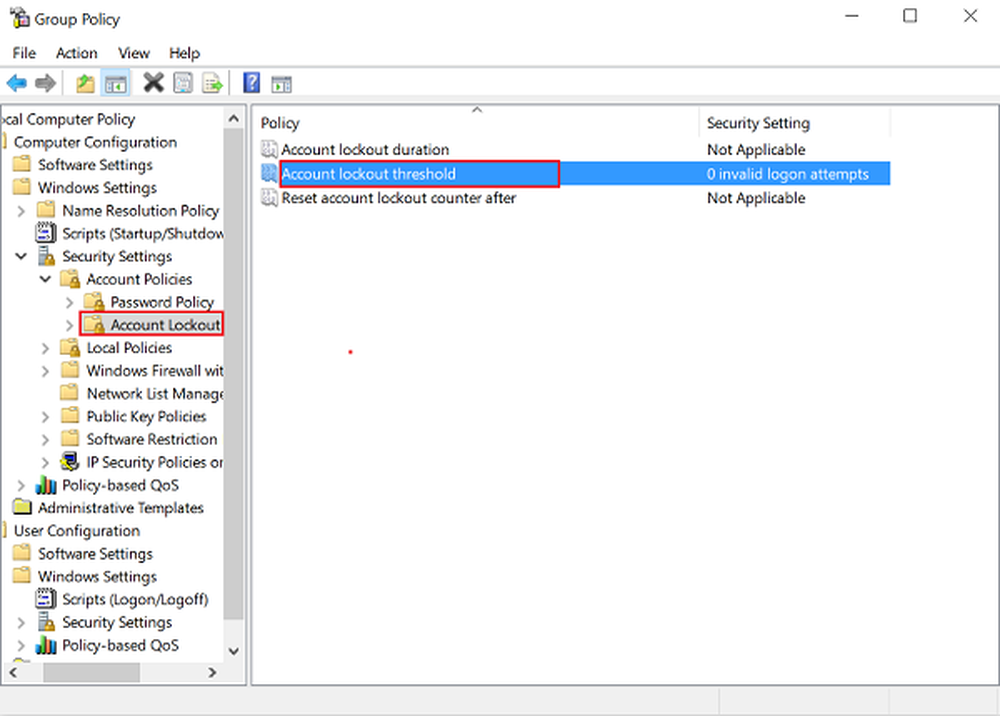
Aici, accesați panoul principal al ferestrei și faceți dublu clic pe Contul de blocare a contului politică.
Când se afișează fereastra Proprietăți prag blocare cont, selectați fila Setare siguranță locală și sub "Contul nu va fi blocat", modificați valoarea presetată la"0'.
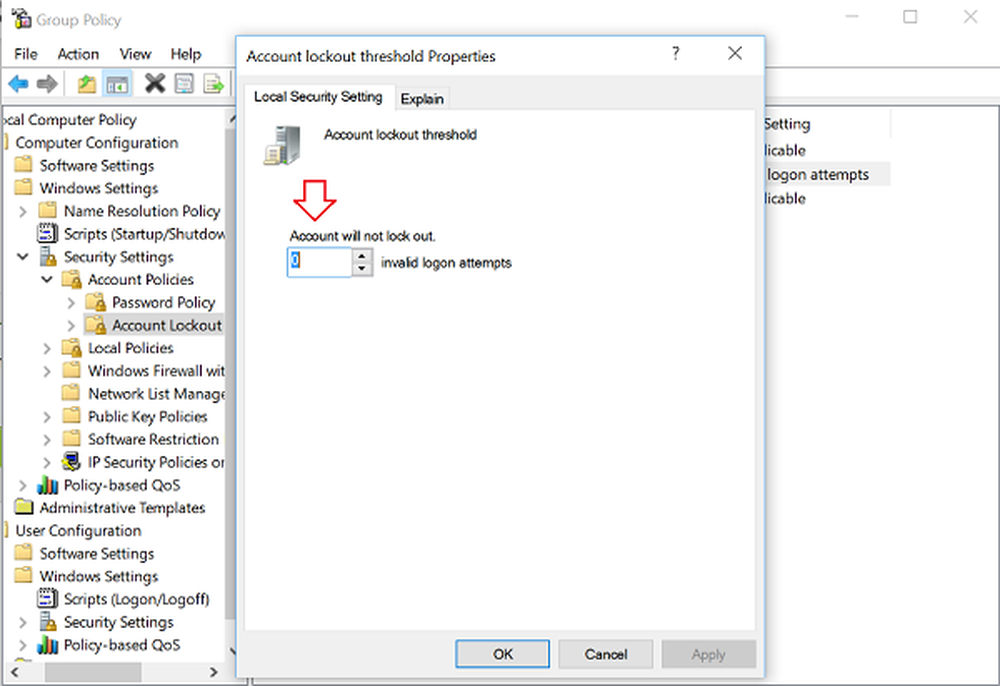
Faceți clic pe OK și apoi pe Aplicați pentru a permite modificările să aibă efect. Reporniți Windows.
Asta e!
Rețineți că, dacă utilizați un computer local cu un singur cont de administrator, care nu are configurate setările politicii de închidere a contului, atunci trebuie să urmați un alt mod de acțiune. Ar trebui să resetați parola utilizând un disc de resetare a parolei. Cu toate acestea, ar fi trebuit să creați un astfel de disc mai devreme.
Dacă ați uitat parola, atunci ar trebui să resetați parola folosind un disc de resetare a parolei. Cu toate acestea, ar fi trebuit să creați un astfel de disc mai devreme.
Acum, vedeți modul în care puteți întări Politica de conectare a parolei Windows.